فن آوری اطلاعات Information Technology
آخرین اطلاعات در زمینه فن آوری اطلاعات و ترفندهای رایانه، نوت بوک، تبلت، موبایل و . . .فن آوری اطلاعات Information Technology
آخرین اطلاعات در زمینه فن آوری اطلاعات و ترفندهای رایانه، نوت بوک، تبلت، موبایل و . . .ترفندهای موبایل Mobile
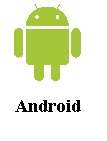
منبع : سایت ترفندستان (www.Tarfandestan.com)
نحوهی حذف حساب تنظیمشده بر روی اپلیکیشن Gmail سیستم عامل اندروید
در اپلیکیشن Gmail سیستم عامل اندروید به آسانی و از طریق محیط اپلیکیشن با ورود به Menu > Settings میتوانید یک حساب Gmail جدید را بر روی این اپلیکیشن تنظیم کنید. اما اگر قصد حذف یک حساب از این اپلیکیشن یا به اصطلاح Log Out را داشته باشید، نحوهی کار تا حدودی متفاوت است. در این ترفند به نحوهی حذف حساب تنظیمشده بر روی اپلیکیشن Gmail سیستم عامل اندروید خواهیم پرداخت.
بدین منظور:
ابتدا Apps را لمس نمایید.
سپس (ترفندستان) در میان اپلیکیشنهای موجود، Settings را یافته و آن را لمس کنید.
اکنون در زیرشاخهی Accounts بایستی Google را لمس نمایید.
حال آدرس ایمیل خود را که در این قسمت نمایش داده میشود لمس کنید.
اکنون دکمهی Remove account را لمس کرده و سپس مجدد در پیامی که نمایش داده میشود Remove account را انتخاب کنید.
با این کار حساب تنظیمشده بر روی اپلیکیشن Gmail حذف خواهد شد.
ابتدا Apps را لمس نمایید.
سپس (ترفندستان) در میان اپلیکیشنهای موجود، Settings را یافته و آن را لمس کنید.
اکنون در زیرشاخهی Accounts بایستی Google را لمس نمایید.
حال آدرس ایمیل خود را که در این قسمت نمایش داده میشود لمس کنید.
اکنون دکمهی Remove account را لمس کرده و سپس مجدد در پیامی که نمایش داده میشود Remove account را انتخاب کنید.
با این کار حساب تنظیمشده بر روی اپلیکیشن Gmail حذف خواهد شد.
-=-=-=-=-=-=-=-=-=-=-=-=-=-=-=-=-=-=-=-=-=-=-=-=-=-=-=-=-=-=-=-=-=-=-=-=-=-=-=-=-=-=-
حذف و اضافهی صفحات خانگی در اندروید

در دستگاههای دارای سیستمعامل اندروید امکان تعریف چندین صفحهی خانگی وجود دارد. درون این صفحات خانگی میتوان از میانبرها و ویجتهای مختلف استفاده کرد. در این ترفند به معرفی نحوهی حذف و اضافهی صفحات خانگی در اندروید و همچنین انتخاب یک صفحهی خانگی به عنوان صفحهی خانگی اصلی خواهیم پرداخت.
بدین منظور:
ابتدا (ترفندستان) در یکی از صفحات خانگی، دو انگشت خود را با فاصله بر روی صفحه قرار دهید. سپس دو انگشت خود را هم نزدیک کنید (همانند عمل کوچکسازی تصاویر).
خواهید دید که یک دید کلی از کلیه صفحات خانگی خواهید داشت.
اکنون برای حذف یک صفحهی خانگی کافی است صفحهی مورد نظر را با انگشت خود انتخاب کرده و به سمت آیکن سطل آشغال بکشید. خواهید دید که صفحهی مورد نظر حذف شده است.
همچنین برای اضافه کردن یک صفحهی جدید کافی است آیکن علامت بهعلاوه را لمس نمایید.
دقت داشته باشید که امکان اضافه کردن نهایتاً 7 صفحهی خانگی وجود دارد.
برای انتخاب یک صفحهی خانگی به عنوان صفحهی خانگی اصلی نیز کافی است آیکن خانه در بالای صفحهی مورد نظر خود را لمس نمایید.
ابتدا (ترفندستان) در یکی از صفحات خانگی، دو انگشت خود را با فاصله بر روی صفحه قرار دهید. سپس دو انگشت خود را هم نزدیک کنید (همانند عمل کوچکسازی تصاویر).
خواهید دید که یک دید کلی از کلیه صفحات خانگی خواهید داشت.
اکنون برای حذف یک صفحهی خانگی کافی است صفحهی مورد نظر را با انگشت خود انتخاب کرده و به سمت آیکن سطل آشغال بکشید. خواهید دید که صفحهی مورد نظر حذف شده است.
همچنین برای اضافه کردن یک صفحهی جدید کافی است آیکن علامت بهعلاوه را لمس نمایید.
دقت داشته باشید که امکان اضافه کردن نهایتاً 7 صفحهی خانگی وجود دارد.
برای انتخاب یک صفحهی خانگی به عنوان صفحهی خانگی اصلی نیز کافی است آیکن خانه در بالای صفحهی مورد نظر خود را لمس نمایید.
-=-=-=-=-=-=-=-=-=-=-=-=-=-=-=-=-=-=-=-=-=-=-=-=-=-=-=-=-=-=-=-=-=-=-=-=-=-=-=-=-=-=-
تغییر صدا در هنگام مکالمه برای مشترکین ایرانسل

تاکنون اپلیکیشنهای مختلفی برای تغییر صدای فرد در هنگام مکالمه برای گوشیهای موبایل عرضه شده است. ایرانسل نیز به تازگی سرویسی را راهاندازی کرده است که به وسیلهی آن میتوانید صدای خود را در حین مکالمه تغییر دهید. این قابلیت میتواند برای سرگرمی و شوخی با دوستان مفید واقع گردد. برای نحوهی دسترسی به این سرویس این ترفند را دنبال نمایید.
بدین منظور:
کافی است در هنگام شمارهگیری تلفن فرد مورد نظر عدد 7272 را پیش از شمارهی تلفن وارد نمایید.
بدین شکل که اگر به عنوان مثال قصد تماس با شمارهی 09350000000 را دارید میبایست (ترفندستان) عمل شمارهگیری را به صورت 72729350000000 انجام دهید.
به یاد داشته باشید نباید عدد 0 ابتدای شماره را وارد کنید.
پس از این عمل به راهنمای ایرانسل متصل میشوید که ادامهی مراحل را توضیح میدهد. در ابتدا باید زبان مورد نظر و در مرحلهی بعدی نیز باید نوع صدای مد نظر خود را انتخاب کنید.
در حال حاضر ایرانسل فقط صدای عروسکی را در این سرویس اعمال کرده است ولی به مرور صداهای مختلف نیز به آن افزوده خواهد شد.
نکته: مشترکین ایرانسل میتوانند از این روش برای تماس با مشترکین سایر اپراتورها مانند همراه اول، رایتل و ... و حتی شبکه تلفن خانگی نیز استفاده کنند.
کافی است در هنگام شمارهگیری تلفن فرد مورد نظر عدد 7272 را پیش از شمارهی تلفن وارد نمایید.
بدین شکل که اگر به عنوان مثال قصد تماس با شمارهی 09350000000 را دارید میبایست (ترفندستان) عمل شمارهگیری را به صورت 72729350000000 انجام دهید.
به یاد داشته باشید نباید عدد 0 ابتدای شماره را وارد کنید.
پس از این عمل به راهنمای ایرانسل متصل میشوید که ادامهی مراحل را توضیح میدهد. در ابتدا باید زبان مورد نظر و در مرحلهی بعدی نیز باید نوع صدای مد نظر خود را انتخاب کنید.
در حال حاضر ایرانسل فقط صدای عروسکی را در این سرویس اعمال کرده است ولی به مرور صداهای مختلف نیز به آن افزوده خواهد شد.
نکته: مشترکین ایرانسل میتوانند از این روش برای تماس با مشترکین سایر اپراتورها مانند همراه اول، رایتل و ... و حتی شبکه تلفن خانگی نیز استفاده کنند.
-=-=-=-=-=-=-=-=-=-=-=-=-=-=-=-=-=-=-=-=-=-=-=-=-=-=-=-=-=-=-=-=-=-=-=-=-=-=-=-=-=-=-
ویرایش آسان فایلهای سیستمی در سیستم عامل اندروید

سیستم عاملهای روت شده قابلیتهای بیشتری را به ویژه برای کاربران حرفهای فراهم میسازند. یکی از این قابلیتها امکان ویرایش فایلهای سیستمی است. اما در سیستم عاملهای روت شده نیز ویرایش فایلهای سیستمی چندان به آسانی صورت نمیگیرد. در این ترفند قصد داریم به معرفی نحوهی ویرایش آسان فایلهای سیستمی در سیستم عامل اندروید روت شده بپردازیم.
بدین منظور نیازمند یک اپلیکیشن به نام ES File Explorer هستیم. در صورتی که این اپلیکیشن را نصب ندارید، میتوانید آن را از Google Play و یا مارکت بازار به طور رایگان دریافت نمایید:
https://play.google.com/store/apps/details?id=com.estrongs.android.pop
http://cafebazaar.ir/app/com.estrongs.android.pop/?l=fa
اکنون (ترفندستان) دکمهی Menu را فشار داده و قسمت Tools گزینهی Root Explorer را لمس نمایید.
حال صفحهی ظاهر شده را به بالا کشیده و گزینه ی Mount R/W را لمس نمایید.
در صفحهی بعدی گزینه های Path و System را روی RW قرار داده و OK را لمس نمایید.
حال مى توانید فایلهاى تان را با دسترسی بالا ویرایش نمایید.
برای بازگردانی به حالت قبل نیز کافی است همین مسیر را طی کرده و به جای RW گزینهی RO را انتخاب نمایید.
لازم به ذکر است در صورتی که به هنگام اجرای Root Explorer با پیغام خطای sorry, test failed. These feature cannot run on your phone روبرو شدید این موضوع بدین معناست که سیستم عامل اندروید شما روت شده نیست و امکان استفاده از این قابلیت را نخواهید داشت.
-=-=-=-=-=-=-=-=-=-=-=-=-=-=-=-=-=-=-=-=-=-=-=-=-=-=-=-=-=-=-=-=-=-=-=-=-=-=-=-=-=-=-
سرگرمی مخفی شده در اندروید 4.4

چندی است که نسخهی 4.4 سیستم عامل اندروید با نام KitKat توسط گوگل عرضه شده است. در این سیستم عامل یک سرگرمی نهفته شده است که در آن میتوانید لوگوی نسخههای قبلی سیستم عامل اندروید را مشاهده کنید. در این ترفند نحوهی دسترسی به این سرگرمی را برای شما شرح میدهیم.
بدین منظور:
ابتدا دکمهی Menu و سپس (ترفندستان) دکمهی Settings را لمس کنید.
در انتهای صفحه About Phone را لمس کنید.
سپس Android 4.4 را لمس نمایید.
اکنون یک حرف K در صفحه به نمایش در میآید.
این حرف K را لمس کرده و کمی آن را حرکت دهید.
حال لوگوی اندروید نمایش داده خواهد شد.
لوگوی Android را لمس کنید.
اکنون صفحهای مشاهده خواهید کرد که شامل لوگوی نسخههای قبلی سیستم عامل اندروید است.
ابتدا دکمهی Menu و سپس (ترفندستان) دکمهی Settings را لمس کنید.
در انتهای صفحه About Phone را لمس کنید.
سپس Android 4.4 را لمس نمایید.
اکنون یک حرف K در صفحه به نمایش در میآید.
این حرف K را لمس کرده و کمی آن را حرکت دهید.
حال لوگوی اندروید نمایش داده خواهد شد.
لوگوی Android را لمس کنید.
اکنون صفحهای مشاهده خواهید کرد که شامل لوگوی نسخههای قبلی سیستم عامل اندروید است.
-=-=-=-=-=-=-=-=-=-=-=-=-=-=-=-=-=-=-=-=-=-=-=-=-=-=-=-=-=-=-=-=-=-=-=-=-=-=-=-=-=-=-
دانلود سریع و آسان فایلهای APK از Google Play
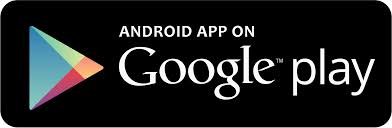
y مرجعی برای اپلیکیشنهای سیستم عامل اندروید میباشد که بسیاری از توسعهدهندگان پس از ساخت یا بهبود اپلیکیشن، آن را در Google Play عرضه میکنند. قابلیت دانلود از این سرویس فقط برای گوشیهای موبایل و تبلتها فعال است یعنی نمیتوان به وسیلهی سیستم عاملهای موجود در رایانههای شخصی از Google Play فایل اپلیکیشن را دریافت نمود. همچنین پس از دانلود به وسیلهی گوشی موبایل، اپلیکیشن مستقیماً نصب خواهد شد و فایل آن در جایی ذخیره نمیگردد که بعداً بتوان از آن استفاده نمود. در این ترفند روشی را معرفی خواهیم کرد که به وسیلهی آن میتوانید اپلیکیشنهای مختلف را از طریق رایانهی شخصی خود از Google Play دانلود و بر روی سیستم خود ذخیره نمایید.
بدین منظور:
ابتدا به وبسایت زیر بروید:
برای مثال لینک زیر را که مربوط به بازی FIFA 14 است در کادر مربوطه وارد کنید:
لازم به ذکر است که این وبسایت فقط لینک دانلود اپلیکیشنهای رایگان را در اختیار کاربران قرار میدهد.
ابتدا به وبسایت زیر بروید:
http://apps.evozi.com/apk-downloader
حال کافی است لینک صفحهی Google Play را که حاوی اپلیکیشن مورد نظر شما است (ترفندستان) در کادر موجود در صفحه وارد کرده و بر روی Generate Download Link کلیک کنید.برای مثال لینک زیر را که مربوط به بازی FIFA 14 است در کادر مربوطه وارد کنید:
https://play.google.com/store/apps/details?id=com.ea.game.fifa14_na
اگر بر روی Generate Download Link کلیک کنید دکمهای با عنوان Click here to download com.ea.game.fifa14_na now ظاهر میگردد که حاوی لینک دانلود این بازی برای سیستم عامل اندروید میباشد.لازم به ذکر است که این وبسایت فقط لینک دانلود اپلیکیشنهای رایگان را در اختیار کاربران قرار میدهد.
-=-=-=-=-=-=-=-=-=-=-=-=-=-=-=-=-=-=-=-=-=-=-=-=-=-=-=-=-=-=-=-=-=-=-=-=-=-=-=-=-=-=-
مسدود کردن تماسها و پیامکهای مخاطبین مزاحم در 7 iOS

یکی از قابلیتهای جدیدی در که در سیستم عامل iOS 7 در گوشیهای iPhone وجود دارد، امکان مسدود نمودن تماسها و پیامکهای مخاطبین مزاحم است. بدین صورت که میتوانید یک مخاطب خاص یا یک شماره تلفن خاص را به لیست سیاه اضافه کنید تا دیگر از جانب این مخاطب، نه پیامکی دریافت کنید و نه تماس تلفنی. در این ترفند به نحوهی انجام این کار میپردازیم.
بدین منظور:
ابتدا (ترفندستان) وارد Settings شوید.
اکنون به Phone و سپس Blocked بروید.
حال برای اضافه کردن یک مخاطب جدید به لیست سیاه، Add New را لمس کرده و مخاطب مورد نظر را انتخاب کنید.
همچنین در صورتی که شمارهی فرد مورد نظر در لیست مخاطبین شما نیست و در لیست آخرین تماسها است، کافی است بدین صورت عمل کنید:
وارد Phone شوید.
در قسمت Recents، لیست آخرین تماسهای شما قابل مشاهده است.
اکنون حرف i که در کنار شماره مورد نظر است را لمس کنید.
در پایین این صفحه، با انتخاب Block ths caller میتوانید این شماره را به لیست سیاه گوشی اضافه کنید.
لازم به ذکر است اگر شمارهای که قصد مسدودسازی آن را دارید نه در لیست مخاطبین شماست و نه در لیست آخرین تماسها بایستی ابتدا شماره را به لیست مخاطبین اضافه کنید و سپس طبق روش اول آن را مسدود کنید.
همچنین دقت کنید با این روش مسدودسازی کلیه تماسهای تلفنی و پیامکهای مخاطب مورد نظر مسدود میشود و به دست شما نمیرسد. مخاطب مسدودشده در صورت تماس تلفنی با شما پیام اشغالی خواهد شنید و در صورتی که صندوق صوتی خط شما فعال باشد، راهی صندوق صوتیتان خواهد شد.
ابتدا (ترفندستان) وارد Settings شوید.
اکنون به Phone و سپس Blocked بروید.
حال برای اضافه کردن یک مخاطب جدید به لیست سیاه، Add New را لمس کرده و مخاطب مورد نظر را انتخاب کنید.
همچنین در صورتی که شمارهی فرد مورد نظر در لیست مخاطبین شما نیست و در لیست آخرین تماسها است، کافی است بدین صورت عمل کنید:
وارد Phone شوید.
در قسمت Recents، لیست آخرین تماسهای شما قابل مشاهده است.
اکنون حرف i که در کنار شماره مورد نظر است را لمس کنید.
در پایین این صفحه، با انتخاب Block ths caller میتوانید این شماره را به لیست سیاه گوشی اضافه کنید.
لازم به ذکر است اگر شمارهای که قصد مسدودسازی آن را دارید نه در لیست مخاطبین شماست و نه در لیست آخرین تماسها بایستی ابتدا شماره را به لیست مخاطبین اضافه کنید و سپس طبق روش اول آن را مسدود کنید.
همچنین دقت کنید با این روش مسدودسازی کلیه تماسهای تلفنی و پیامکهای مخاطب مورد نظر مسدود میشود و به دست شما نمیرسد. مخاطب مسدودشده در صورت تماس تلفنی با شما پیام اشغالی خواهد شنید و در صورتی که صندوق صوتی خط شما فعال باشد، راهی صندوق صوتیتان خواهد شد.
-=-=-=-=-=-=-=-=-=-=-=-=-=-=-=-=-=-=-=-=-=-=-=-=-=-=-=-=-=-=-=-=-=-=-=-=-=-=-=-=-=-=-
جلوگیری از دسترسی بدون اجازهی اپلیکیشنها به اینترنت در اندروید

یکی از مشکلاتی که کاربران سیستم عامل اندروید همواره با آن مواجهاند دسترسی بدون اجازهی اپلیکیشنها به اینترنت است. اپلیکیشنهای مختلفی برای رفع این مشکل تهیه شدهاند که هرکدام مزایا و معایب خاص خود را دارا میباشند. از نسخهی 4 اندروید، قابلیت جلوگیری از این دسترسی در این سیستم عامل قرار گرفته است که شاید بسیاری از آن آگاهی نداشته باشند. در این ترفند چگونگی استفاده از این قابلیت را برای شما شرح میهیم.
بدین منظور:
ابتدا (ترفندستان) دکمهی منوی گوشی را لمس کرده و به Settings بروید.
حال گزینهی Data usage را لمس کنید تا وارد این بخش شوید.
در این قسمت تمامی اپلیکیشنهایی که تاکنون از اینترنت استفاده کردهاند فهرست شدهاند.
اپلیکیشنی که قصد قطع دسترسی آن را دارید را انتخاب کنید.
اکنون کافی است به انتهای صفحه رفته و تیک گزینهی Restrict background data را بزنید.
با فعالسازی این گزینه، اپلیکیشن مورد نظر دیگر نمیتواند به صورت خودکار و در پسزمینه به اینترنت متصل شود و فقط هنگامی متصل خواهد شد که شما اپلیکیشن را اجرا کرده و مشغول کار با آن شوید.
ابتدا (ترفندستان) دکمهی منوی گوشی را لمس کرده و به Settings بروید.
حال گزینهی Data usage را لمس کنید تا وارد این بخش شوید.
در این قسمت تمامی اپلیکیشنهایی که تاکنون از اینترنت استفاده کردهاند فهرست شدهاند.
اپلیکیشنی که قصد قطع دسترسی آن را دارید را انتخاب کنید.
اکنون کافی است به انتهای صفحه رفته و تیک گزینهی Restrict background data را بزنید.
با فعالسازی این گزینه، اپلیکیشن مورد نظر دیگر نمیتواند به صورت خودکار و در پسزمینه به اینترنت متصل شود و فقط هنگامی متصل خواهد شد که شما اپلیکیشن را اجرا کرده و مشغول کار با آن شوید.

-=-=-=-=-=-=-=-=-=-=-=-=-=-=-=-=-=-=-=-=-=-=-=-=-=-=-=-=-=-=-=-=-=-=-=-=-=-=-=-=-=-=-
-=-=-=-=-=-=-=-=-=-=-=-=-=-=-=-=-=-=-=-=-=-=-=-=-=-=-=-=-=-=-=-=-=-=-=-=-=-=-=-=-=-=-